Bei der Einrichtung großer lokaler Netzwerke dauert die Konfiguration von Routern, Routern und Netzwerk-Hubs manchmal sehr lange. Dies ist normalerweise erforderlich, um den gegenseitigen Zugriff von Computern in verschiedenen Netzwerken zu konfigurieren.
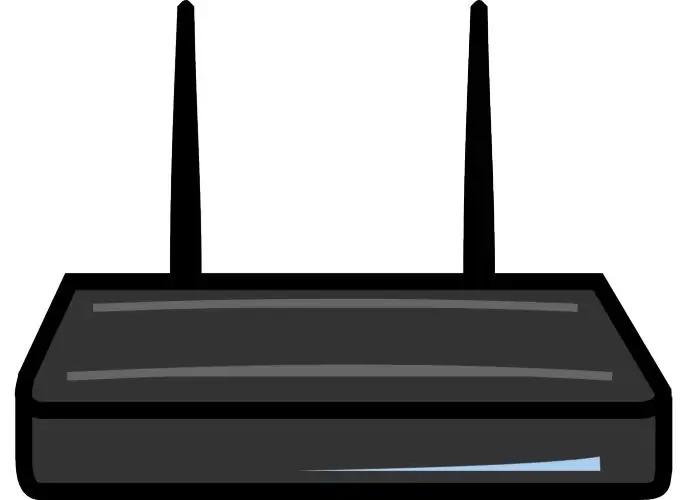
Es ist notwendig
Netzwerkkabel
Anleitung
Schritt 1
Erstellen Sie zunächst lokale Netzwerke mit Internetzugang. Wenn Sie eine große Anzahl von Computern anschließen müssen und der Router deutlich weniger LAN-Ports hat, kaufen Sie Netzwerk-Hubs. Verbinden Sie bestimmte Computer mit verschiedenen Netzwerkgeräten.
Schritt 2
Verbinden Sie den Router über Twisted Pairs mit den Netzwerk-Hubs. Konfigurieren Sie den Internetzugang für den Router. Öffnen Sie die Weboberfläche ihrer Einstellungen und gehen Sie in das Menü Internet (WAN). Füllen Sie dieses Menü mit bestimmten Werten aus, um die Autorisierung auf dem Server des Anbieters zu übergeben. Speichern Sie die Einstellungen.
Schritt 3
Wenn Ihr Router die Funktion zur automatischen Zuweisung von IP-Adressen (DHCP) unterstützt und derzeit aktiv ist, weist er nach dem Einschalten des Netzwerkgeräts automatisch allen Computern eine bestimmte IP-Adresse zu. Alle werden sich in einem bestimmten Bereich befinden, d.h. die ersten drei Segmente der Adresse sind gleich. Deaktivieren Sie die DHCP-Funktion, wenn Sie zwei verschiedene Subnetze erstellen müssen.
Schritt 4
Stellen Sie die IP-Adresse für jeden Computer selbst ein. Öffnen Sie die Liste der aktiven lokalen Netzwerke. Navigieren Sie zu den TCP/IP-Eigenschaften für den gewünschten Netzwerkadapter. Aktivieren Sie das Kontrollkästchen neben Folgende IP-Adresse verwenden. Geben Sie seinen Wert ein.
Schritt 5
Jetzt müssen Sie die Ports unabhängig voneinander konfigurieren, damit Computer von lokalen Netzwerken, die von verschiedenen Netzwerk-Hubs gebildet werden, aufeinander zugreifen können. Öffnen Sie das Webinterface der Routereinstellungen. Gehen Sie zum LAN-Menü und öffnen Sie das Element Route Table. Wählen Sie den LAN-Port aus, an den ein Hub angeschlossen ist.
Schritt 6
Notieren Sie sich eine statische Route für diesen Port, in der Sie die IP-Adresse des zweiten Netzwerk-Hubs angeben, falls vorhanden, oder geben Sie den IP-Adressbereich aller Computer in diesem Subnetz ein.






